新版手机微博图片插入标签的详细教程
发布时间:2017-01-10 来源:查字典编辑
摘要:手机微博图片怎么插入标签?相信很多朋友在其他社交软件中都体验过给图片添加标签的乐趣吧,那么,你知道现在微博也已经支持这个功能了吗?下面,就让...
手机微博图片怎么插入标签?相信很多朋友在其他社交软件中都体验过给图片添加标签的乐趣吧,那么,你知道现在微博也已经支持这个功能了吗?下面,就让小编来告诉你怎么用吧,一起来看看手机微博图片怎么插入标签。
1)打开手机微博,点击下方正中间的【+】,然后选择【相册】;(如下图)
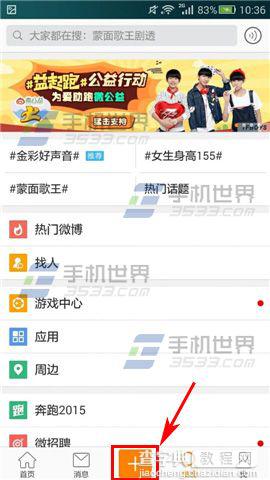
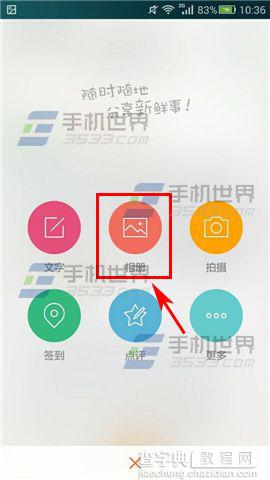
2)选择好一张照片,在【工具】栏点击最右侧的【标签按钮】,然后点击图片中要插入标签的位置;(如下图)


3)选择标签类型,从左到右分别是【艾特别人】【插入话题】【插入地理位置】,插好标签后,点击右下角的【√】;(如下图)
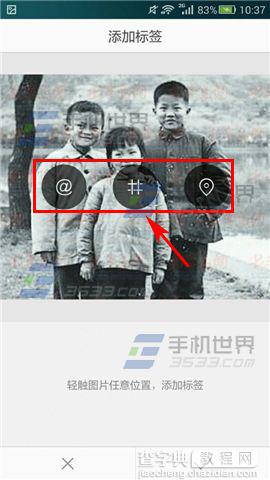
4)点击右上角的【下一步】,然后点击发送,就可以把带有标签的图片发布出去了。(如下图)




